
お小遣いサイトの危険性を検証!!小遣い稼ぎ » パソコン関係雑記事 » Google Chromeのサムネイル履歴を表示させない方法
※当サイトの一部記事にはPRが含まれます
Google Chromeをできるだけ標準のブラウザである、インターネットエクスプローラーに近づける試み。
今回は、自分1人だけ利用するのであればあまり設定が必要ありませんが、色々な場面で何とも言い難い空気を発する原因ともなりえるホーム画面のサムネイルを表示させない方法について記事を書いていきたいと思います。
現在のWindows7では、IEにおいてもサムネイルが表示されますが、今回はGoogle Chromeでの説明です。
マジでこの機能、1人暮らしで他にパソコンを使う人がいない場合とかは役立ちますが、基本いらないです。
そして2017年6月現在、拡張機能をインストールする対処法しか見つかっていません。
基本余談ですので、すぐに知りたいという方はスルーして下さい。
サムネイル履歴を表示させなくする方法はコチラ
Google Chromeを開いた時、又は新規タブで開いた時に表示されるのがこの画面。
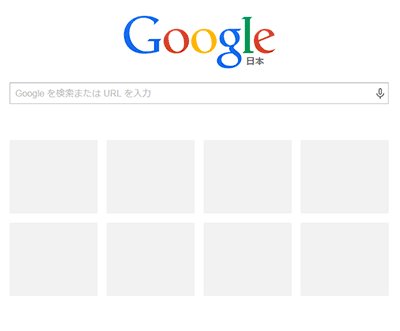
この画面に、以前閲覧した、良く見るサイトがサムネイル表示され、自分が良く見るサイトへアクセスしやすくなっています♪
で、私もそうですが…男の子ですから…!!ねぇ…稀にアレコレ見たりするじゃないですか…
そうでなくとも、会社で超真面目に仕事しているかと思えば、履歴はYou Tubeばっかり!!とかだったら…
恥ずかしいじゃないですか…
1人だけで利用するのであれば便利な機能ですが、不特定多数の方がいる環境で利用するのは、今まで築いてきた信頼を失ってしまう可能性が高いです![]()
憧れの彼女と同棲生活。
僕とナオミは付き合って3年。2人は将来を考える時期になり、郊外のマンションで同棲する事を決めた。郊外のマンションは狭いながらも、2人の新生活を迎えるにあたってふさわしい環境でした。初めての同棲生活に2人は当時付き合う要因となったバレンタインデーの事を思い出し、3年という時間がタイムスリップしたかのような気持ちになり、「これから2人だけの生活が始まるね♡」「仲良くくらしていこうね♡」みたいな語尾に♡を付けた会話でしか話せない程の、はたから見ても要はバカップルが止まらない2人。2人の同棲生活が始まった夜、僕はナオミと新生活の為、色々インターネットで周辺のスーパーや観光地等を調べる事にした。僕のパソコンを開き、インターネットを開くと…
一面ピンク画面を確かにナオミはみた、テキストまでは読めなかったとは思うが、ユアうんたらとか…エックスなにがしとか…僕は慌ててGoogleの検索ページに"Yahoo"と打ち込む。その速度は光の速さで、まるでタイピング選手権にでも出るんじゃないかという程のスピードですよ。ナオミは何もなかったかのように新生活について「意外と近所にスーパーがあるんだね…」とか言ってくれたが、語尾の♡は確実に無くなってしまっていた。触れる事のないナオミの優しさに感謝しつつも、その残酷さにいたたまれないまま、僕達の新生活は幕を開けた。
…みたいな事になると微妙じゃないですか?
極端ですが、こういう事もあり得ますし、私もサムネイルを表示させない設定にはGoogle Chromeをインストールして早い時期から利用しています。
実際に嫁に、上記のサイトを見ていなくても、"嫁 怖い""嫁 冷たい"とか検索した後、うっかりサムネイルを表示させてしまうとただでさえ少ないおかずが冷凍食品になってしまいます。
会社でこんな事が起こってしまうと、コンプライアンスがどうのこうので大変な事になってしまうし、1個人としての尊厳を失ってしまいます。
そういったトラブルを解消する為、お互いが気持ちよくインターネットを利用できる環境にする為、Google Chromeのサムネイル表示は1人だけで利用する以外は必要ないと思います。
以前は設定でもサムネイル履歴を表示しない方法がありましたが、安定して利用できる方法としては、プラグインをインストールする方法です。
プラグインにはこういったものがあります。
私は以前、Empty New Tab Pageを利用していましたが、改めて調べてみるとReplace New Tab Pageが非常にシンプルで使い勝手が良く、トップページはYahoo、新しいタブはGoogleという事が実現できましたので、Replace New Tab Pageに変更しました♪
Replace New Tab Pageは、設定で自由にページが変えられる事が特徴です♪
Google Chromeを開いた時はYahooを表示させ、新しいタブを開いた時はGoogleを表示させる設定にする為、私はコチラを選択しました♪
以下、上記の私が設定した状態の手順です。
まず、Replace New Tab Pageをプラグインに追加します。このリンクに行くと、Chromeウェブストアに行きます。
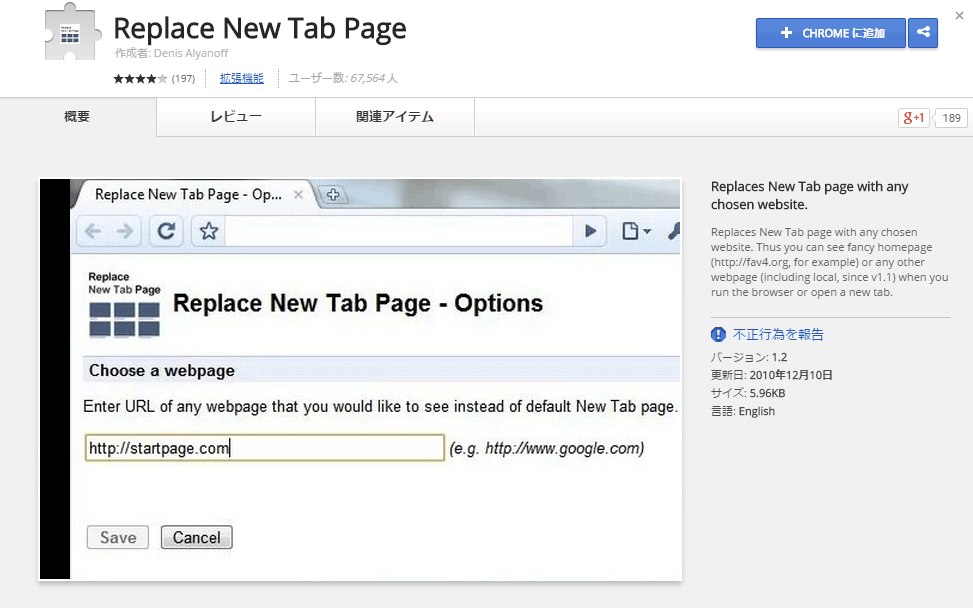
![]() を押し、プラグインをインストールします。
を押し、プラグインをインストールします。
インストールして新しいタブ![]() を開くと、サムネイルが表示されていた画面が
を開くと、サムネイルが表示されていた画面が
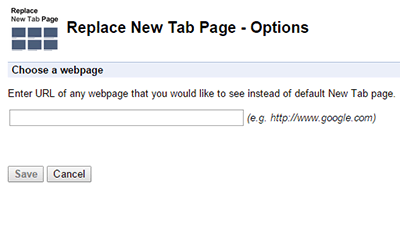
こういうページに変わります。英語で書いてあるので呪文のように感じますが、
要するにどのページを開きますか?入力して下さい。
って書いてあります。私は新しいタブを開くとき、サムネイル履歴だけ表示させたくないので、入力するURLは"http://www.google.com"と入力します。
これで設定は完了です♪![]() を開くと、サムネイル履歴のないGoogleのトップページが表示されます♪
を開くと、サムネイル履歴のないGoogleのトップページが表示されます♪
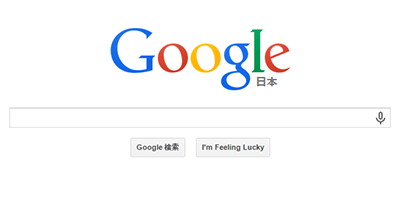
これに加え前回の記事であるGoogle ChromeでYahoo!をトップページに設定を組み合わせ
スタートメニューから トップページに行くときにはYahooを開き、
トップページに行くときにはYahooを開き、
![]() 新しいタブを開く際は、サムネイル履歴のないGoogleのトップページを表示させるという事になります♪
新しいタブを開く際は、サムネイル履歴のないGoogleのトップページを表示させるという事になります♪
補足ですが、全てYahooでいいよという方は、先程のReplace New Tab Pageを"http://www.yahoo.co.jp/"に変え、前回記事の設定を行って下さい♪
Empty Net Tab Pageは設定不要で空白のページを表示させてくれる事が特徴です♪
特に設定は不要で、プラグインをインストールするだけで機能します。
どうなるか?っていうと、 を開いた時、つまりトップページではGoogleのページが表示されます。
を開いた時、つまりトップページではGoogleのページが表示されます。
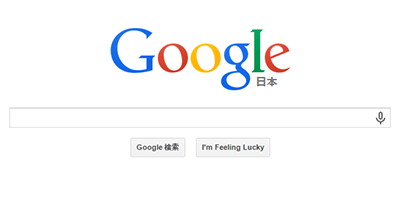
新しいタブ![]() を開くと、空白のページが表示されます。
を開くと、空白のページが表示されます。
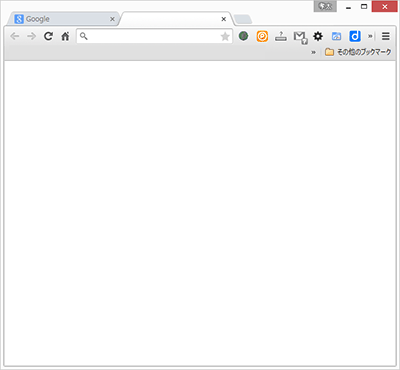
デフォルトの状態でインストールした場合を文字にすると、
グーグルクロームを開くとグーグルのページが表示され、新しいタブを開くと空白のページが表示されます。
要は単純に、サムネイル履歴を完全に表示しなくなるという方法です。設定とかはなく、トップページを変更する場合は前回の記事、Google ChromeでYahoo!をトップページに設定と同様の設定を行う必要があります。
何度も言いますが、プラグインをインストールするだけで機能しますので、余計な手間を掛けたくないという方にはコチラがオススメです♪
Yahooをトップページに設定し、新しいタブはグーグルを利用する等の少し細かな設定を行いたい場合は、Replace New Tab Pageを利用します。
単純にサムネイルを消すという目的であればEmpty New Tab Pageを利用します。
用途に合わせ、Google Chromeをカスタマイズしましょう♪
私は前回の記事でも話しましたが、嫁が利用するという事を前提に、できるだけインターネットエクスプローラー に近づける事を目的としています。
に近づける事を目的としています。
サムネイル履歴の表示は、特に新生活を彼女と迎える場合、対策を行っていないと、
ドン引き…同棲生活を初めて彼氏のサムネイル履歴を見た時…!!
みたいなコラムが立ってしまう可能性もあり非常に危険ですので、しっかりと設定を行っていきましょう♪
コメントフォーム
※折角コメント頂いたのに表示できない理由